Ce l'hai quasi fatta! Dopo aver creato i tuoi progetti di architettura in Unity, ora manca l'ultimo passo: l'Export per il Web. Questa guida ti porterà attraverso il processo, così potrai presentare i tuoi progetti online senza problemi. Non importa se vuoi ospitare la tua applicazione su un sito web o renderla accessibile ad altri, ti mostrerò come farlo in modo efficiente.
Principali risultati
- Fai attenzione alla dimensione del tuo player per posizionare correttamente l'interfaccia utente.
- L'export può avvenire in diversi formati, con WebGL che è il metodo più recente.
- Dopo l'export, puoi caricare il progetto direttamente su un server e testarlo.
Guida passo-passo
Per esportare correttamente il tuo progetto, segui questi passaggi:
Per prima cosa, assicurati che tutto funzioni senza problemi nel tuo progetto. Premi "Play" e osserva come viene eseguita la tua applicazione. Questo è importante per identificare eventuali problemi in anticipo.
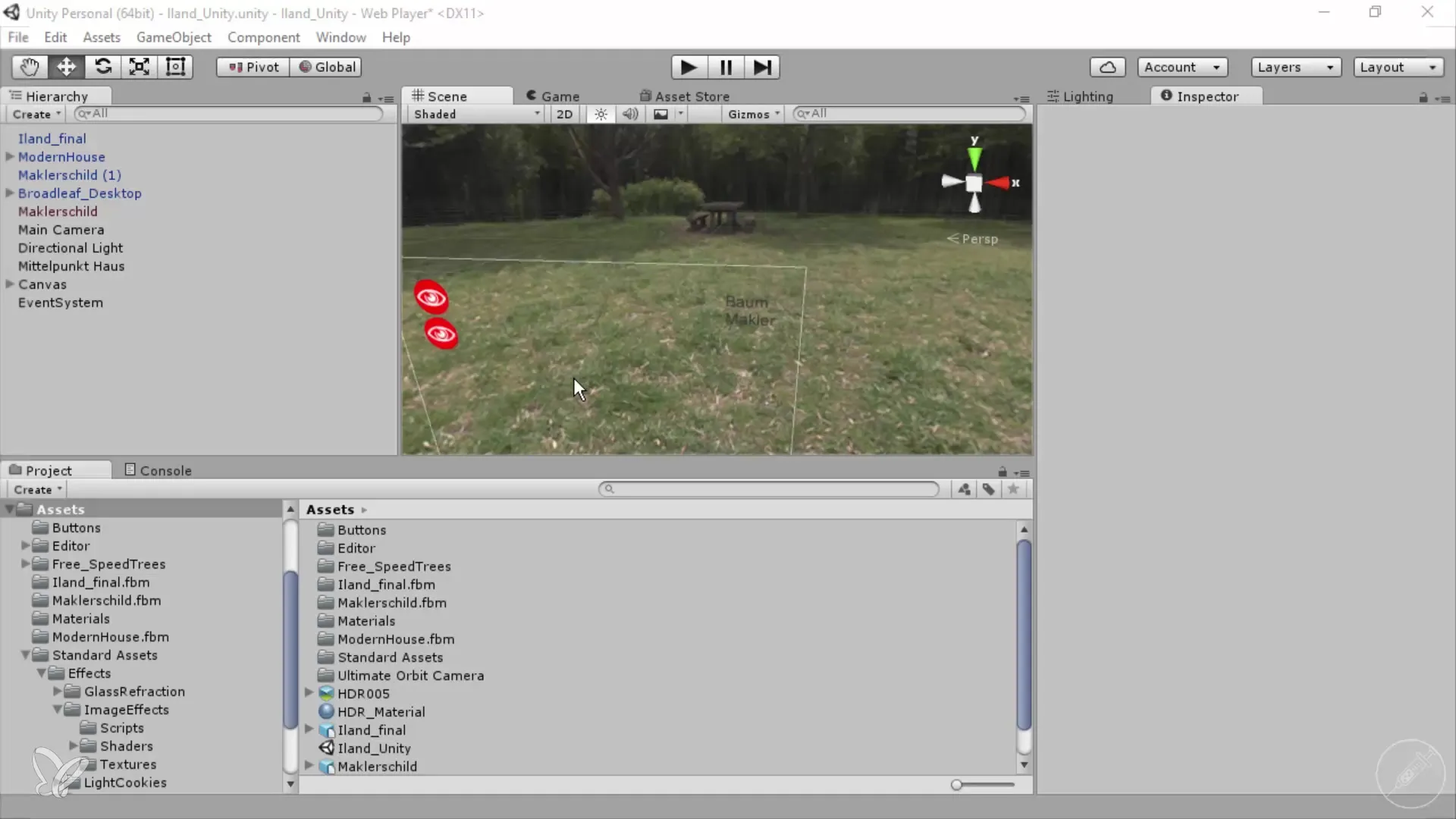
Fai particolare attenzione alla dimensione della tua area di visualizzazione. La tua impostazione del progetto di 800 x 600 pixel è una dimensione standard, che tuttavia dipende dalle dimensioni del tuo player. Osserva che la rappresentazione è variabile; se rendi il tuo player più grande, l'area di visualizzazione si adatta e ti dà una rappresentazione più realistica della tua interfaccia.
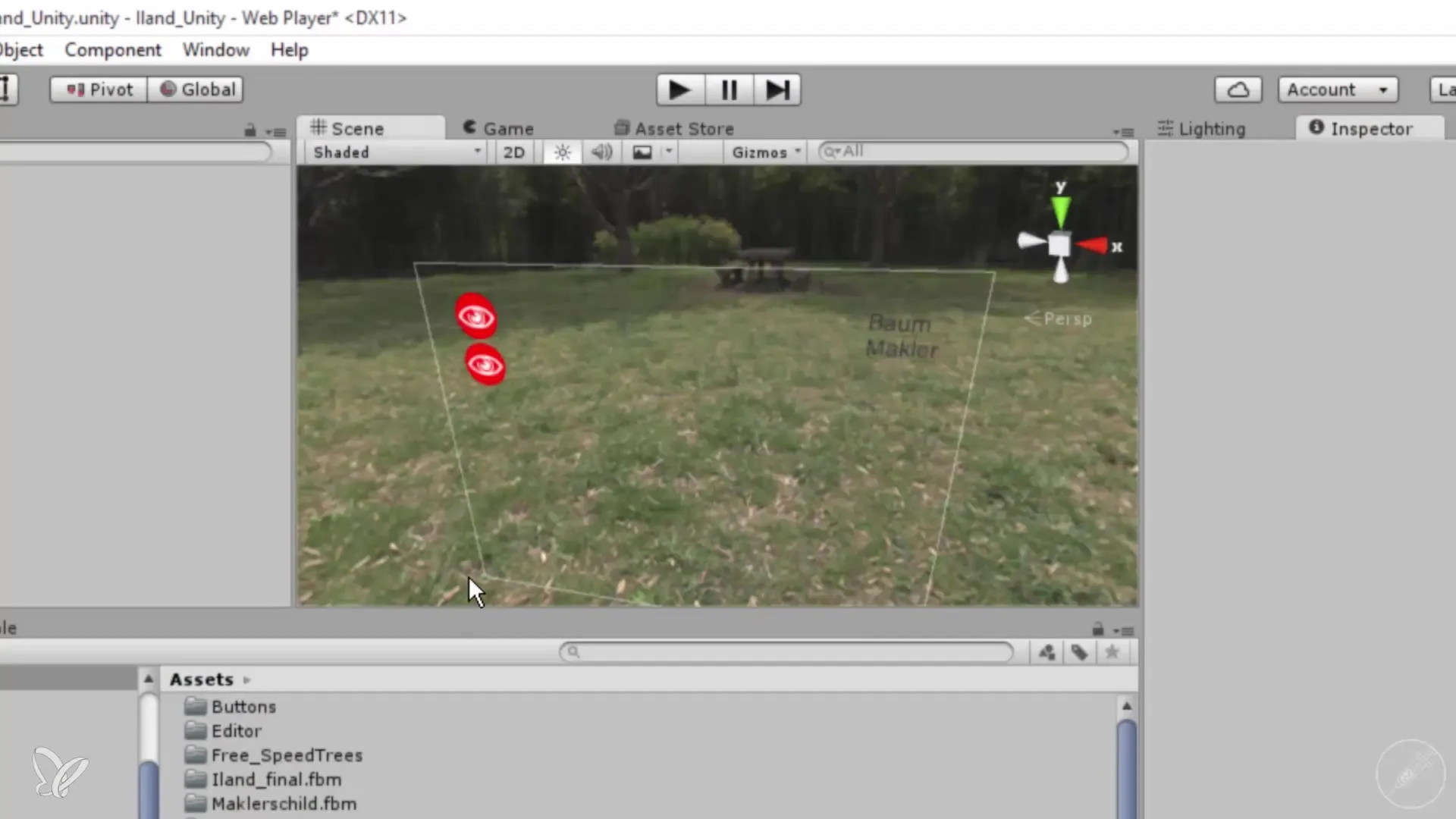
Per vedere come appare la tua interfaccia a grandezza naturale, vai su "Game" e clicca su "Maximize". Questo ti darà un'idea chiara della rappresentazione finale e del posizionamento dei tuoi pulsanti. Ora puoi ottimizzare il layout spostando gli elementi dell'interfaccia nelle posizioni desiderate.
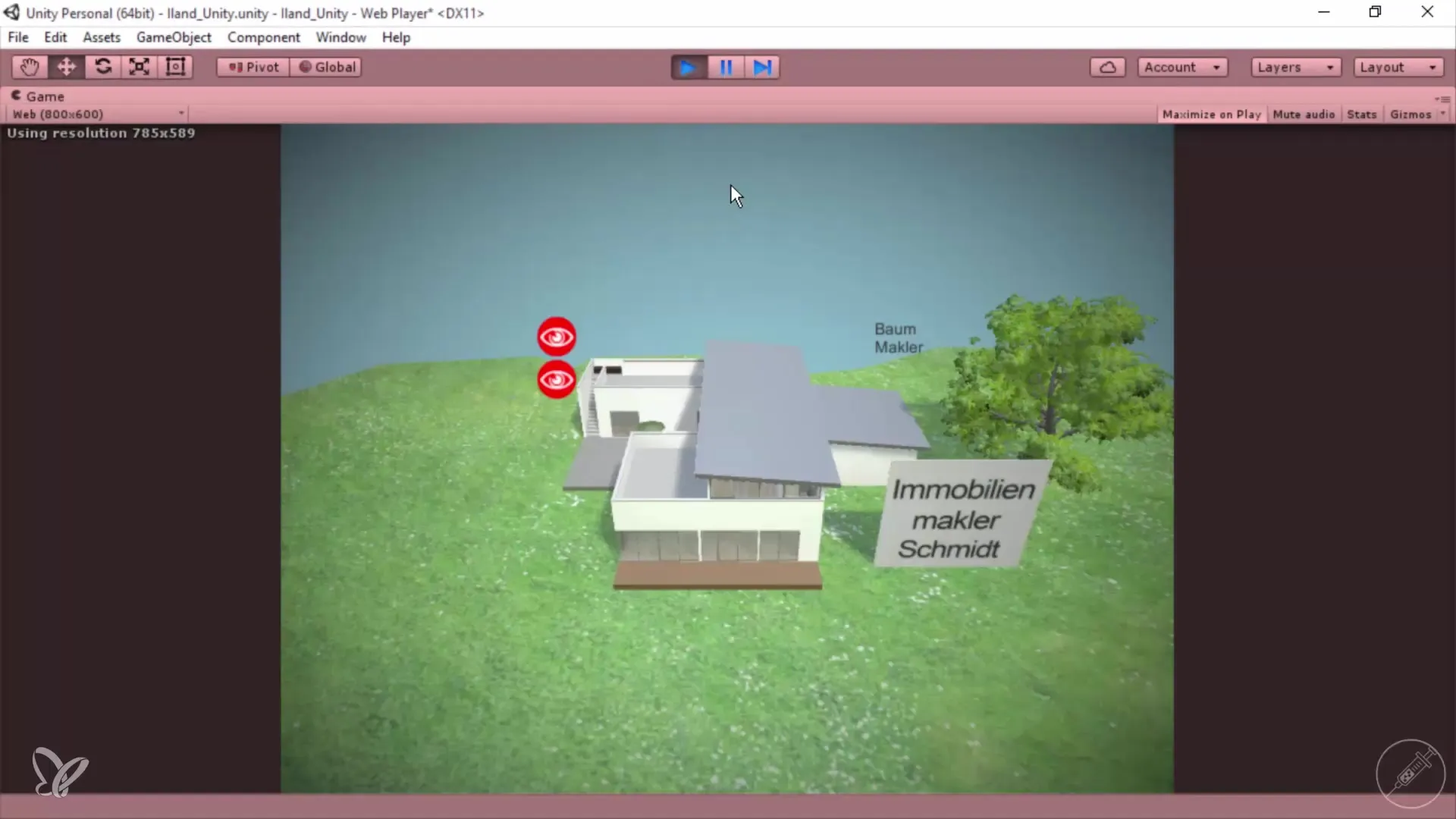
Riconsidera anche il posizionamento dei tuoi pulsanti. Dovresti assicurarti che siano nelle posizioni in cui vuoi che siano. Per garantire che l'esperienza dell'utente sia ottimale, in modo che gli utenti non abbiano sorprese nell'utilizzo della tua software.
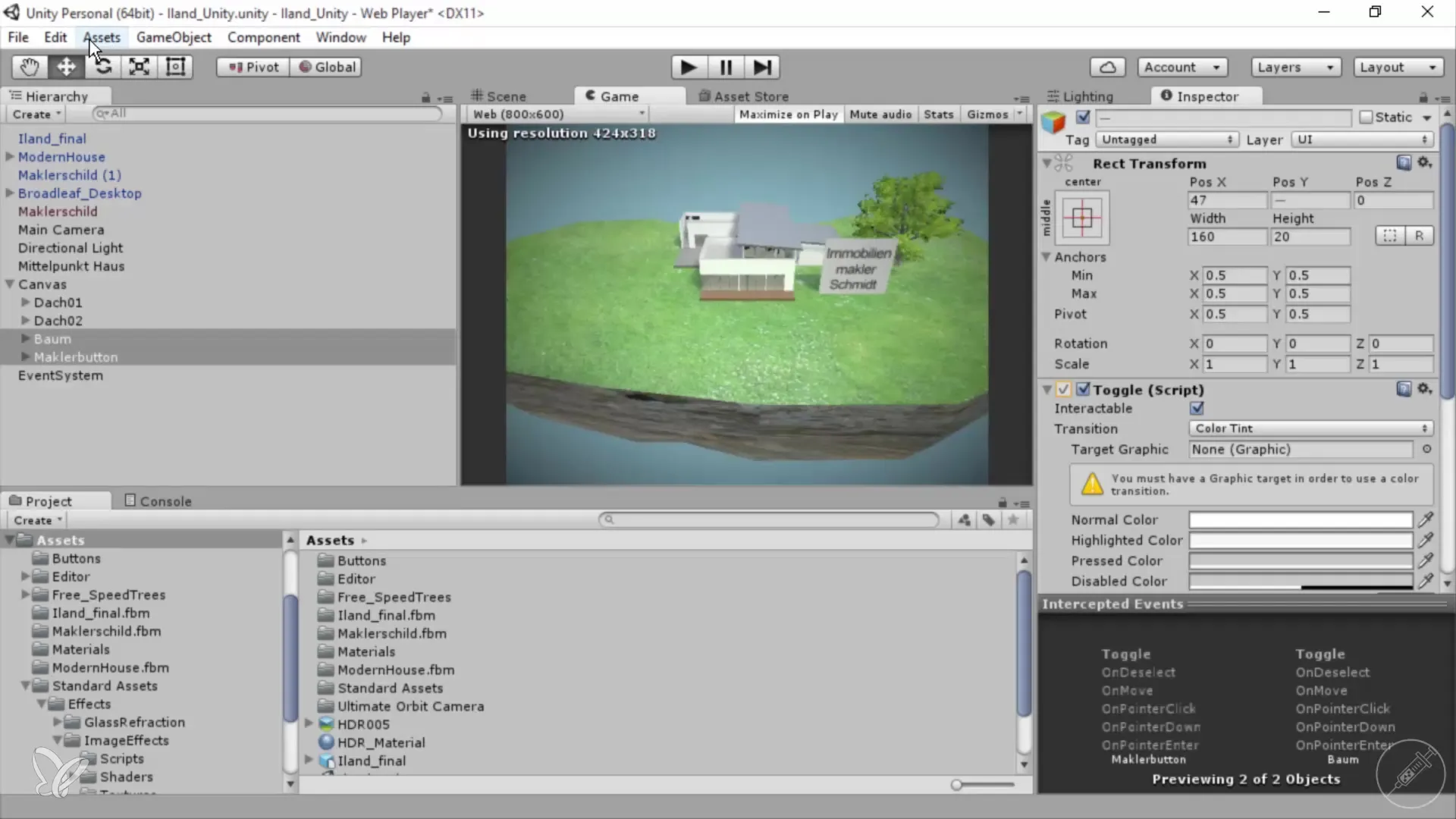
Entriamo ora nel processo di export. Vai su "File" e seleziona "Build Settings". Qui decidi per quale piattaforma vuoi esportare. In questo tutorial ci concentriamo sull'export per WebGL. Imposta le configurazioni necessarie e fai attenzione che il Webplayer, che era precedentemente disponibile per Unity, sta diventando sempre più obsoleto.
Quindi scegli "Build" e seleziona la cartella in cui desideri che i file esportati siano salvati. Nel mio caso, ho creato una cartella chiamata "Island final". Una volta selezionata la cartella, Unity inizia a elaborare il tuo progetto e salva i dati finali in quella cartella.
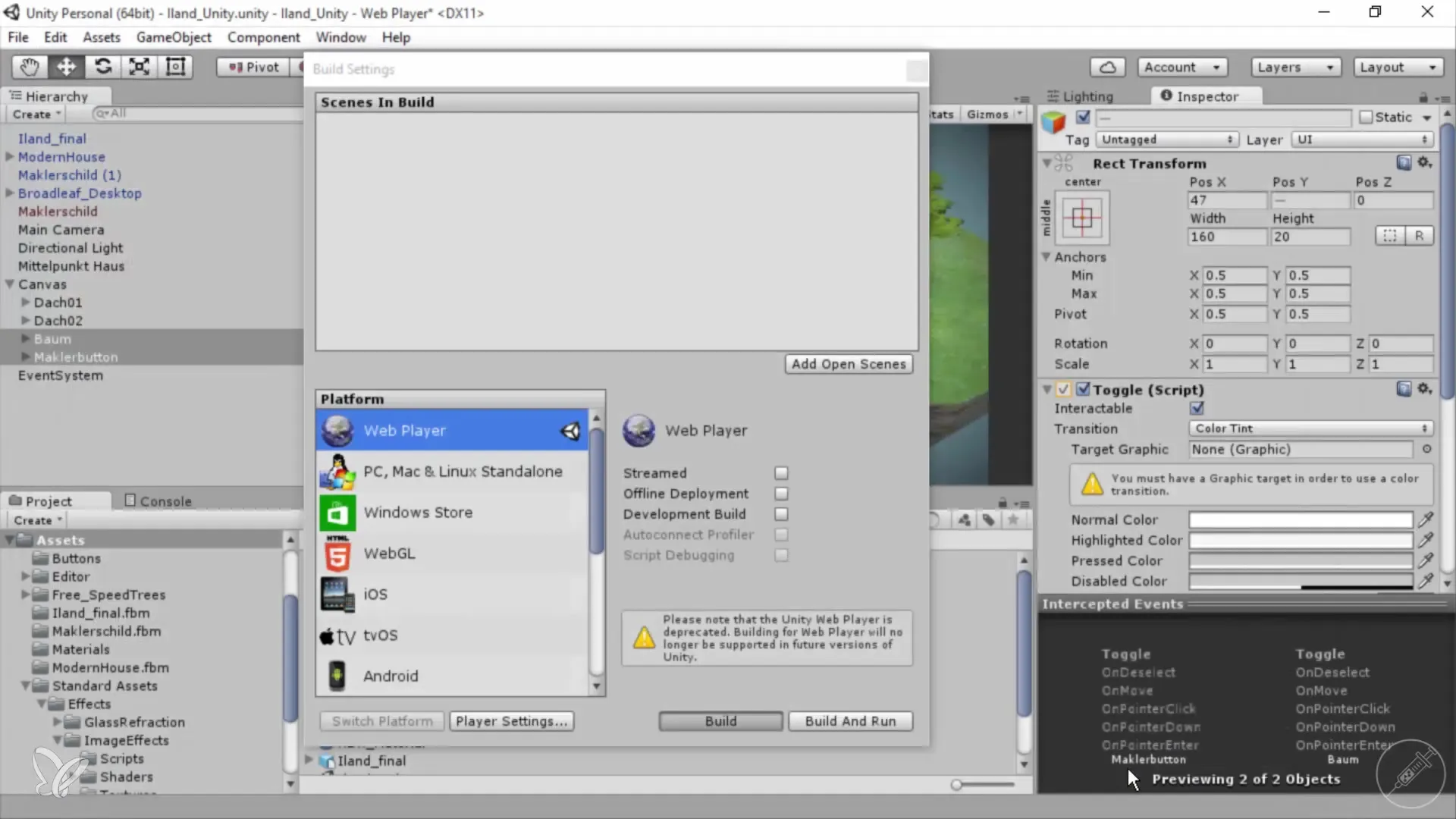
Questo processo richiede un po' di tempo, quindi aspetta pazientemente. Una volta completato l'export, dovresti esaminare i file. Naviga nella tua cartella "Island final" e apri il file con un browser web come Firefox.
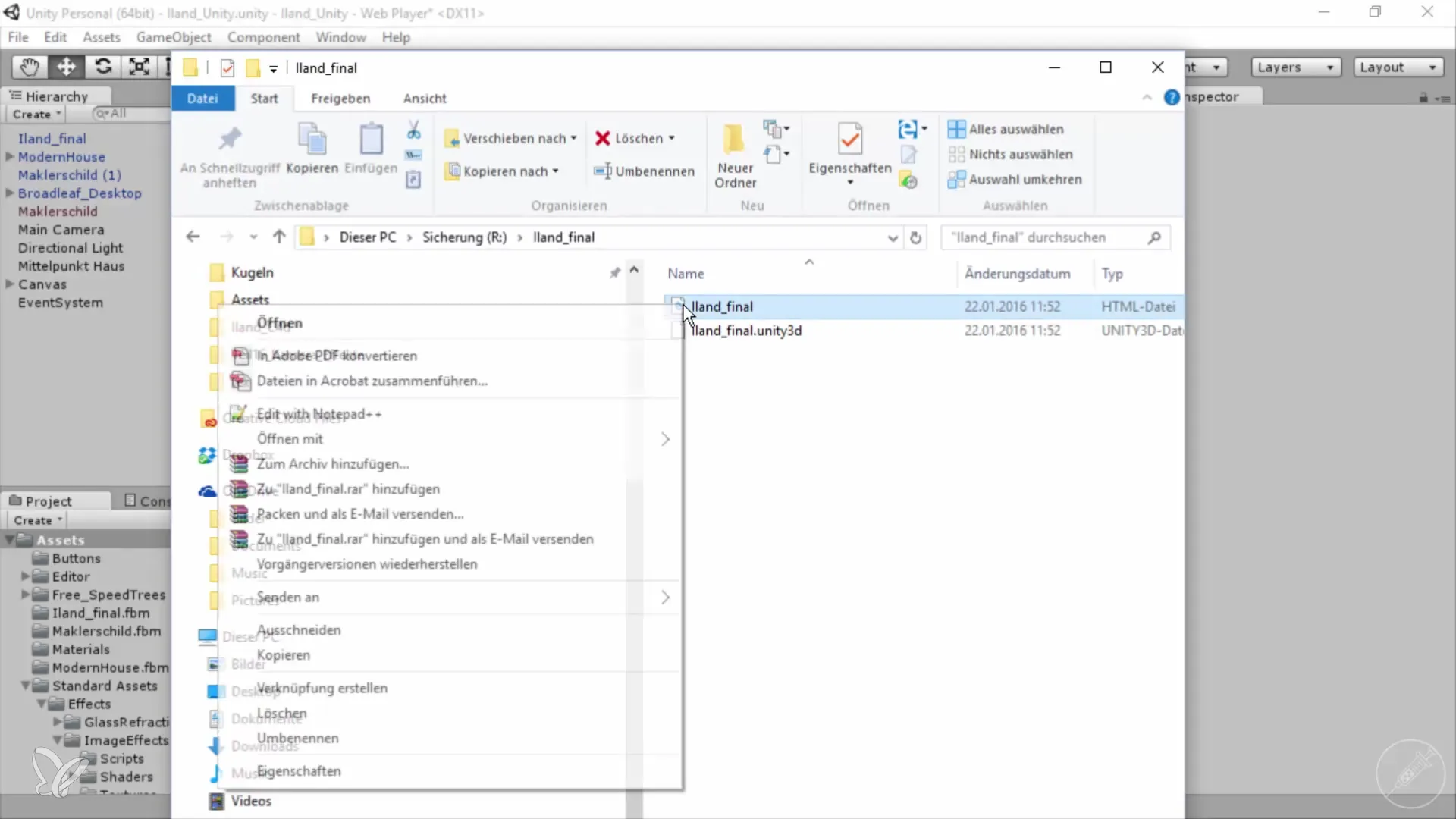
Ora puoi testare la tua applicazione! I tuoi pulsanti dovrebbero essere nelle posizioni desiderate e tutta la funzionalità dovrebbe funzionare come previsto. Controlla lo zoom e la rotazione degli oggetti per essere sicuro che tutto funzioni come previsto.
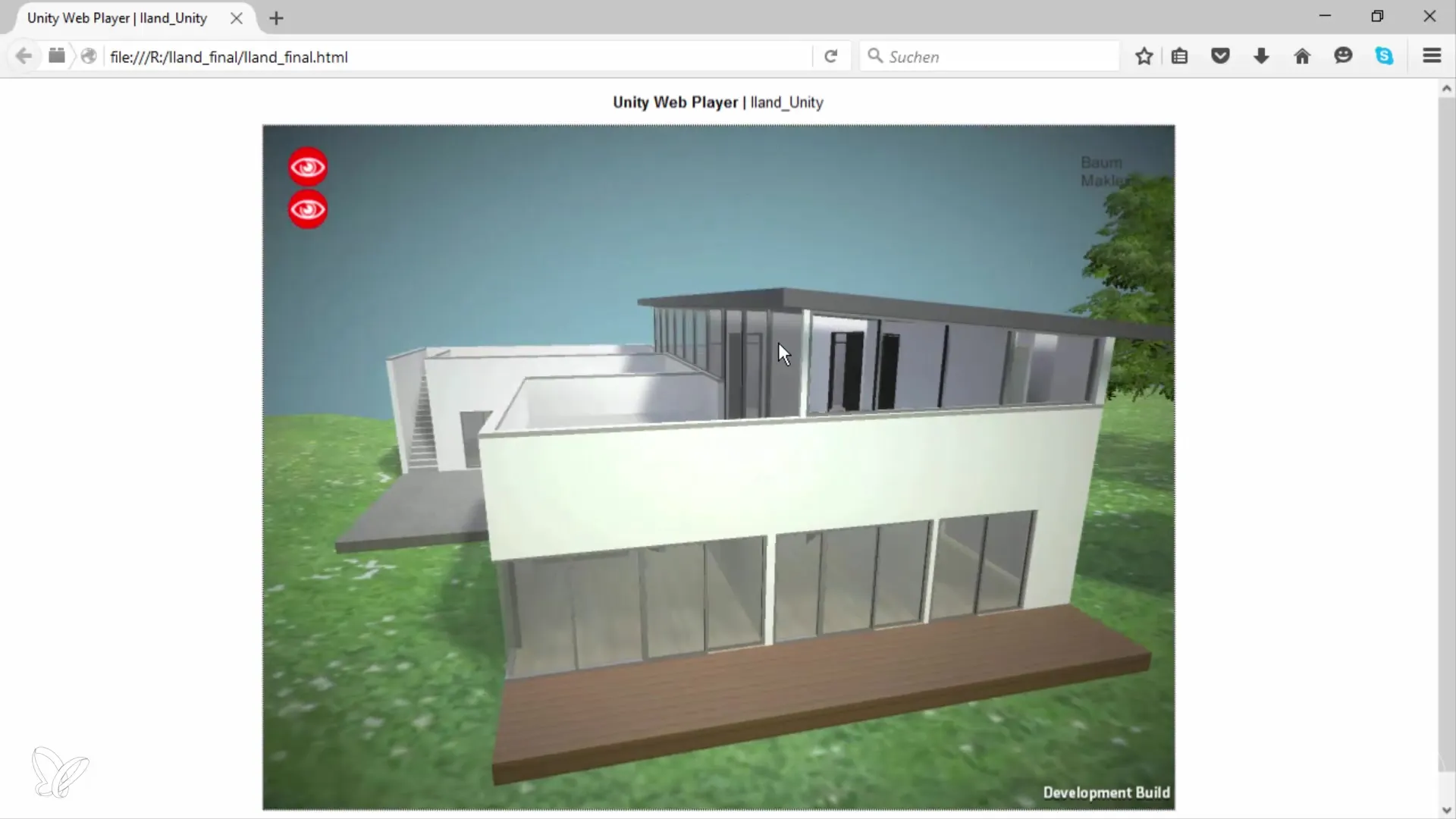
Complimenti! Hai preparato ed esportato il tuo progetto con successo. Sperimenta con le personalizzazioni per creare tuoi immobili o altri progetti creativi. Ti auguro buon divertimento con i tuoi sviluppi!
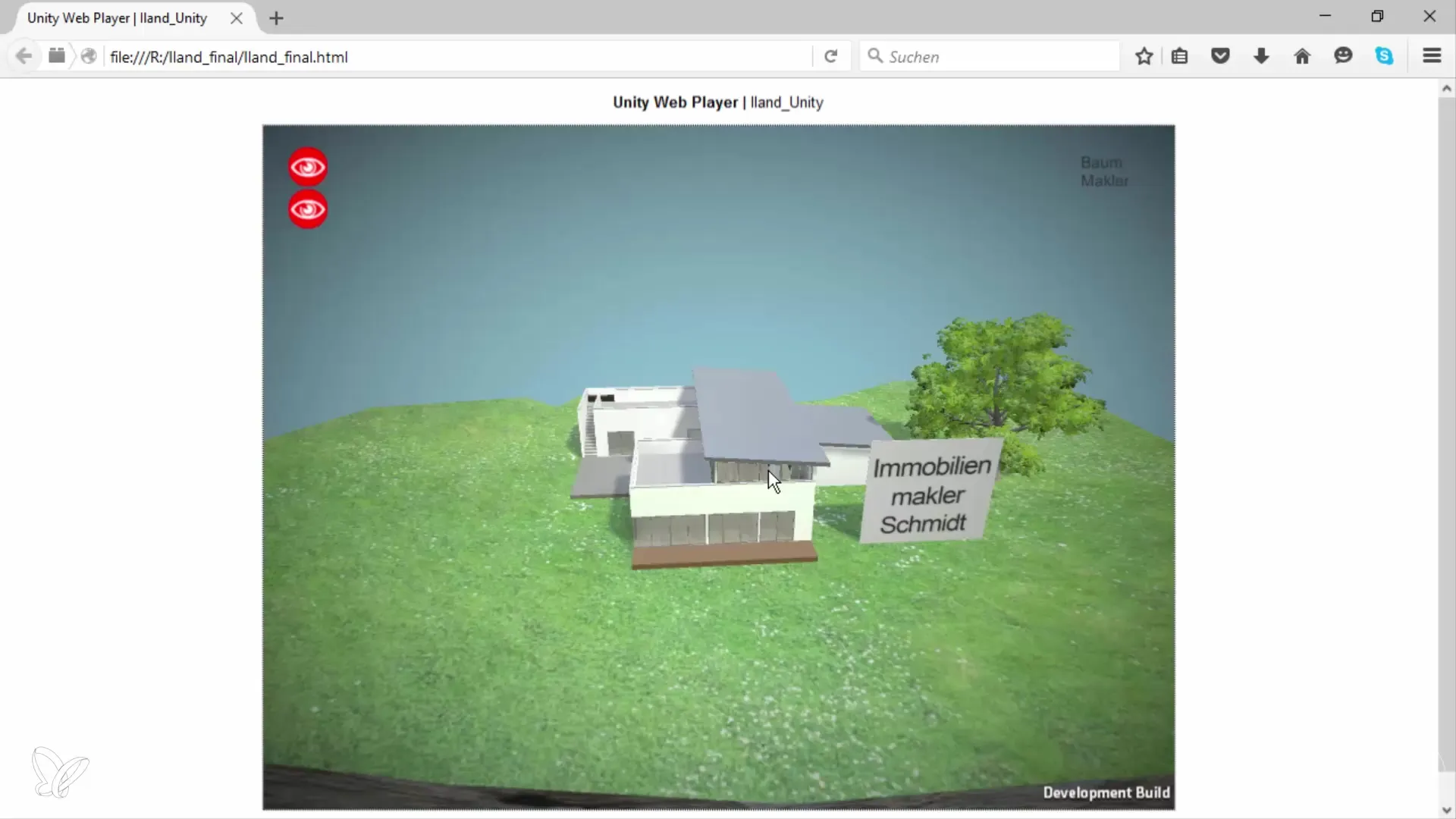
Riepilogo – Guida 360° all'export dei progetti Unity per il Web
Hai imparato come esportare efficacemente il tuo progetto Unity per il Web. Prestando attenzione al posizionamento degli elementi della tua interfaccia utente e scegliendo il giusto processo di esportazione, puoi ottimizzare l'esperienza dell'utente e rendere il tuo progetto disponibile per altri.
Domande frequenti
Come posso ottimizzare l'interfaccia utente in Unity per il Web?Fai attenzione a impostare correttamente la dimensione del tuo player e il posizionamento degli elementi dell'interfaccia.
Quale formato dovrei scegliere per l'export web?Utilizza WebGL, poiché il web player è ormai considerato obsoleto.
Quanto tempo ci vuole per esportare un progetto Unity per il Web?La durata dipende dalla grandezza del tuo progetto e può richiedere alcuni minuti.
Cosa succede dopo l'export?Puoi caricare i file generati su un server e accedere alla tua applicazione da lì.
Come posso assicurarmi che la mia applicazione funzioni correttamente?Testa a fondo la tua applicazione nell'editor prima di esportarla per il Web.


